[삼]
 [삼]
Microsoft Excel에서 사각형의 합계를 찾는 것은 반복적 인 작업이 될 수 있습니다. 가장 분명한 수식에는 많은 데이터 항목이 필요합니다.
[삼]
Microsoft Excel에서 사각형의 합계를 찾는 것은 반복적 인 작업이 될 수 있습니다. 가장 분명한 수식에는 많은 데이터 항목이 필요합니다.
여러 셀의 사각형의 합을 찾습니다
[삼]
Excel 스프레드 시트의 어느 곳에서나 새 열을 시작하고 레이블을 지정하십시오. 우리가 우리 사각형의 해결책을 출력 할 것입니다. 사각형은 서로 옆에있을 필요가 없으며 출력 섹션을 수행 할 필요가 없습니다. 그것은 페이지의 어느 곳에서나있을 수 있습니다.
[삼]
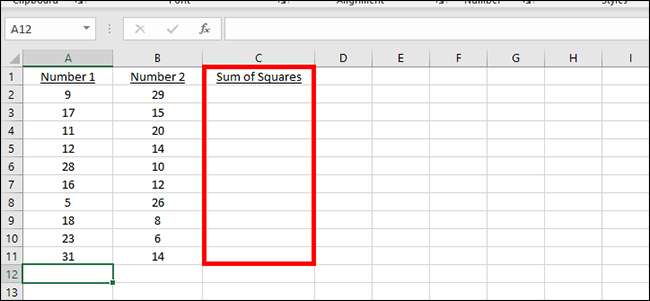 [삼]
다음 수식을 새 열의 첫 번째 셀에 입력하십시오.
[삼]
다음 수식을 새 열의 첫 번째 셀에 입력하십시오.
= SUMSQ (
[삼]
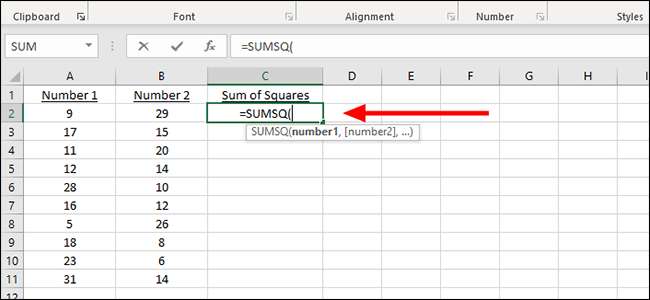 [삼]
여기에서 열과 행의 편지와 숫자 조합을 수동으로 추가하거나 마우스로 클릭하십시오. 우리는 마우스를 사용하여 A2 셀 A2로 수식 섹션을 자동으로 사용할 수 있습니다.
[삼]
[삼]
여기에서 열과 행의 편지와 숫자 조합을 수동으로 추가하거나 마우스로 클릭하십시오. 우리는 마우스를 사용하여 A2 셀 A2로 수식 섹션을 자동으로 사용할 수 있습니다.
[삼]
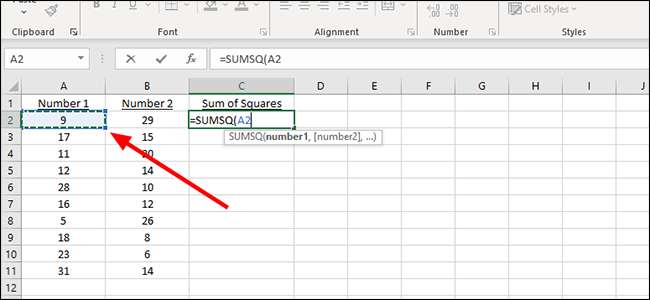 [삼]
쉼표를 추가 한 다음 B2 에서이 시간을 B2에서 추가 할 것입니다. B2를 수식에 입력하거나 적절한 셀을 클릭하여 자동으로 입력하십시오.
[삼]
[삼]
쉼표를 추가 한 다음 B2 에서이 시간을 B2에서 추가 할 것입니다. B2를 수식에 입력하거나 적절한 셀을 클릭하여 자동으로 입력하십시오.
[삼]
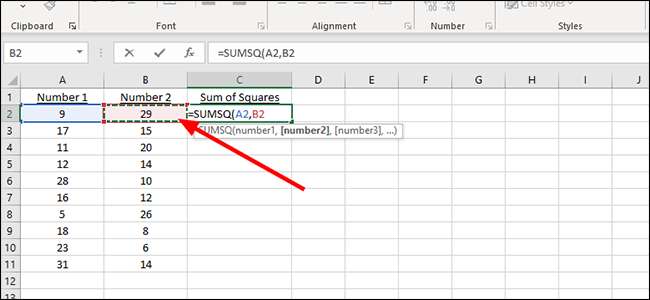 [삼]
괄호를 닫고 키보드에서 "Enter"를 눌러 두 사각형의 합계를 표시하십시오. 또는 여기에서 계속 가면 각 수식 내의 쉼표로 각각을 분리하여 추가 셀을 추가하십시오.
[삼]
[삼]
괄호를 닫고 키보드에서 "Enter"를 눌러 두 사각형의 합계를 표시하십시오. 또는 여기에서 계속 가면 각 수식 내의 쉼표로 각각을 분리하여 추가 셀을 추가하십시오.
[삼]
 [삼]
추가 셀에 공식을 적용하려면 우리의 첫 번째 문제에 해결책을 포함하는 셀의 작은 채워진 광장을 찾으십시오. 이 예에서는 C2입니다.
[삼]
[삼]
추가 셀에 공식을 적용하려면 우리의 첫 번째 문제에 해결책을 포함하는 셀의 작은 채워진 광장을 찾으십시오. 이 예에서는 C2입니다.
[삼]
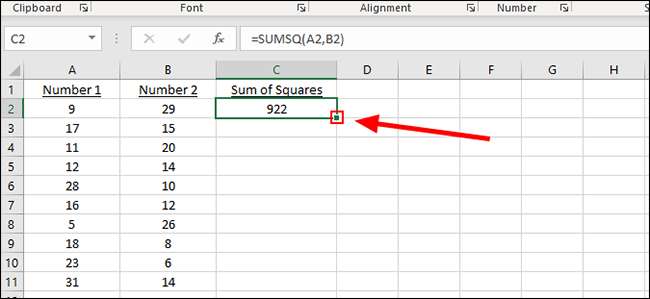 [삼]
사각형을 클릭하고 마지막으로 숫자 쌍의 마지막 행으로 드래그하여 나머지 사각형의 합계를 자동으로 추가합니다.
[삼]
[삼]
사각형을 클릭하고 마지막으로 숫자 쌍의 마지막 행으로 드래그하여 나머지 사각형의 합계를 자동으로 추가합니다.
[삼]

단 몇 세포의 사각형의 합을 찾는 것
[삼]
우리가 이전 예제에서 생성 한 "사각형 합계"열에서 C2이 경우 다음 수식을 입력하십시오.
= 합 ((a2) ^ 2, (a3) ^ 2)
[삼]
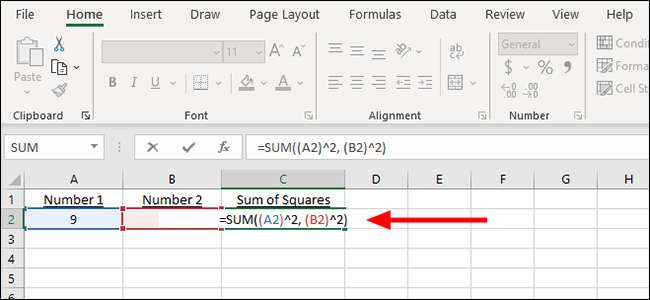 [삼]
또는 우리는 어느 쪽이든 수식 대신 숫자를 수식 대신 숫자를 추가 할 수 있습니다. 그 공식은 다음과 같습니다.
[삼]
또는 우리는 어느 쪽이든 수식 대신 숫자를 수식 대신 숫자를 추가 할 수 있습니다. 그 공식은 다음과 같습니다.
= 합 ((9) ^ 2, (29) ^ 2)
[삼]
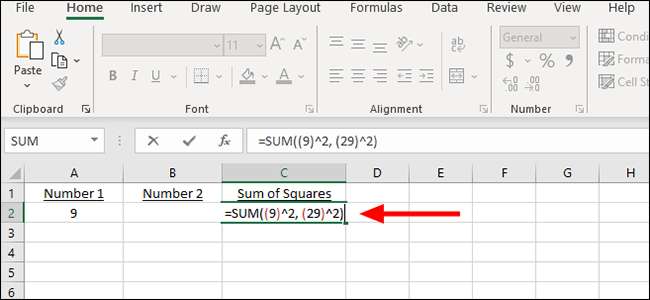 [삼]
필요에 따라 이러한 수식을 변경하고, 셀을 변경하고, 추가 숫자를 추가하거나, 예를 들어 통합 문서에서도 아닌 사각형의 합계를 찾을 수 있습니다. Sumsq 공식을 사용하여 위의 튜토리얼을 사용하여 여러 사각형의 솔루션을 찾으려면 쉽게 따라야하는 것은 쉽지만 통합 문서 전체에서 반복 할 것이 아닌 경우 쉽게 빠른 수식을 입력하는 것이 더 쉽습니다.
[삼]
필요에 따라 이러한 수식을 변경하고, 셀을 변경하고, 추가 숫자를 추가하거나, 예를 들어 통합 문서에서도 아닌 사각형의 합계를 찾을 수 있습니다. Sumsq 공식을 사용하여 위의 튜토리얼을 사용하여 여러 사각형의 솔루션을 찾으려면 쉽게 따라야하는 것은 쉽지만 통합 문서 전체에서 반복 할 것이 아닌 경우 쉽게 빠른 수식을 입력하는 것이 더 쉽습니다.
 [삼]
Microsoft Excel에서 사각형의 합계를 찾는 것은 반복적 인 작업이 될 수 있습니다. 가장 분명한 수식에는 많은 데이터 항목이 필요합니다.
[삼]
Microsoft Excel에서 사각형의 합계를 찾는 것은 반복적 인 작업이 될 수 있습니다. 가장 분명한 수식에는 많은 데이터 항목이 필요합니다.
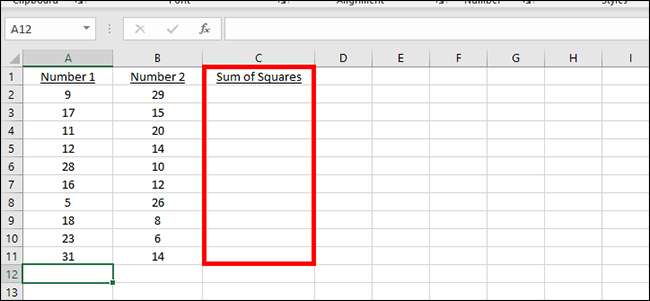 [삼]
다음 수식을 새 열의 첫 번째 셀에 입력하십시오.
[삼]
다음 수식을 새 열의 첫 번째 셀에 입력하십시오.
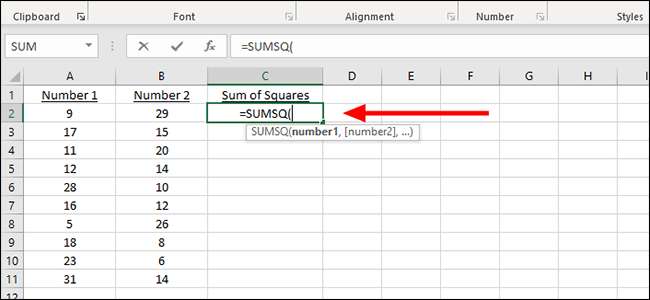 [삼]
여기에서 열과 행의 편지와 숫자 조합을 수동으로 추가하거나 마우스로 클릭하십시오. 우리는 마우스를 사용하여 A2 셀 A2로 수식 섹션을 자동으로 사용할 수 있습니다.
[삼]
[삼]
여기에서 열과 행의 편지와 숫자 조합을 수동으로 추가하거나 마우스로 클릭하십시오. 우리는 마우스를 사용하여 A2 셀 A2로 수식 섹션을 자동으로 사용할 수 있습니다.
[삼]
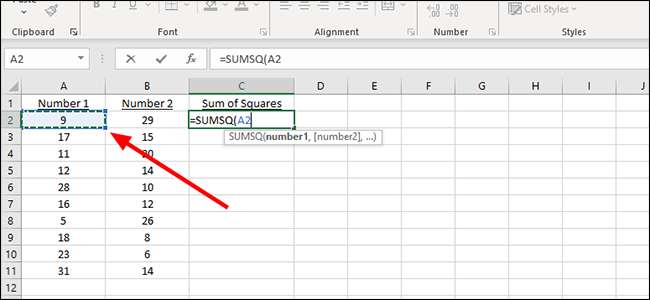 [삼]
쉼표를 추가 한 다음 B2 에서이 시간을 B2에서 추가 할 것입니다. B2를 수식에 입력하거나 적절한 셀을 클릭하여 자동으로 입력하십시오.
[삼]
[삼]
쉼표를 추가 한 다음 B2 에서이 시간을 B2에서 추가 할 것입니다. B2를 수식에 입력하거나 적절한 셀을 클릭하여 자동으로 입력하십시오.
[삼]
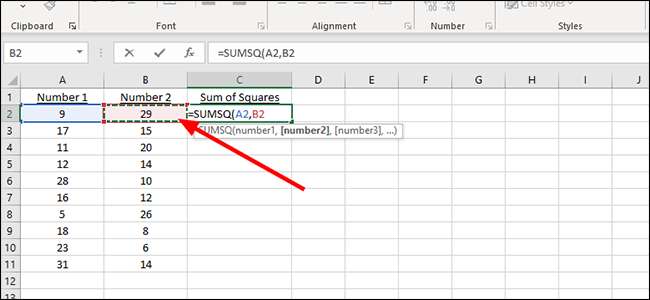 [삼]
괄호를 닫고 키보드에서 "Enter"를 눌러 두 사각형의 합계를 표시하십시오. 또는 여기에서 계속 가면 각 수식 내의 쉼표로 각각을 분리하여 추가 셀을 추가하십시오.
[삼]
[삼]
괄호를 닫고 키보드에서 "Enter"를 눌러 두 사각형의 합계를 표시하십시오. 또는 여기에서 계속 가면 각 수식 내의 쉼표로 각각을 분리하여 추가 셀을 추가하십시오.
[삼]
 [삼]
추가 셀에 공식을 적용하려면 우리의 첫 번째 문제에 해결책을 포함하는 셀의 작은 채워진 광장을 찾으십시오. 이 예에서는 C2입니다.
[삼]
[삼]
추가 셀에 공식을 적용하려면 우리의 첫 번째 문제에 해결책을 포함하는 셀의 작은 채워진 광장을 찾으십시오. 이 예에서는 C2입니다.
[삼]
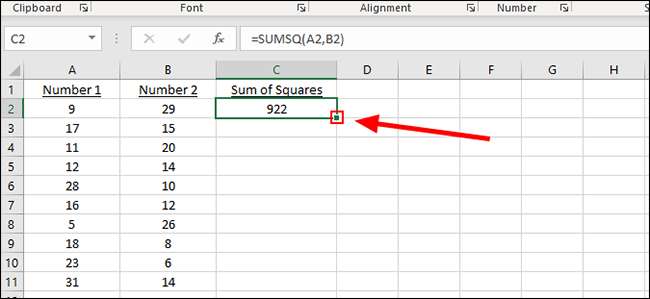 [삼]
사각형을 클릭하고 마지막으로 숫자 쌍의 마지막 행으로 드래그하여 나머지 사각형의 합계를 자동으로 추가합니다.
[삼]
[삼]
사각형을 클릭하고 마지막으로 숫자 쌍의 마지막 행으로 드래그하여 나머지 사각형의 합계를 자동으로 추가합니다.
[삼]

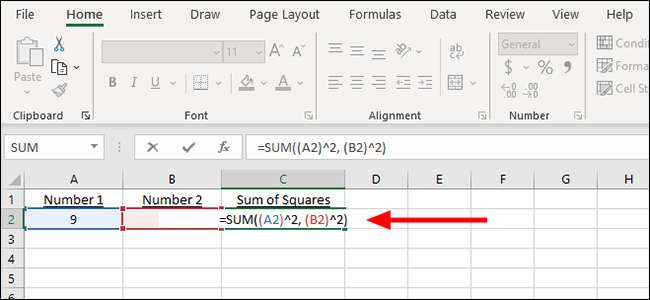 [삼]
또는 우리는 어느 쪽이든 수식 대신 숫자를 수식 대신 숫자를 추가 할 수 있습니다. 그 공식은 다음과 같습니다.
[삼]
또는 우리는 어느 쪽이든 수식 대신 숫자를 수식 대신 숫자를 추가 할 수 있습니다. 그 공식은 다음과 같습니다.
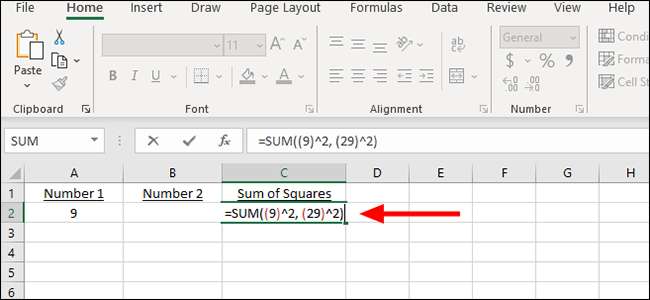 [삼]
필요에 따라 이러한 수식을 변경하고, 셀을 변경하고, 추가 숫자를 추가하거나, 예를 들어 통합 문서에서도 아닌 사각형의 합계를 찾을 수 있습니다. Sumsq 공식을 사용하여 위의 튜토리얼을 사용하여 여러 사각형의 솔루션을 찾으려면 쉽게 따라야하는 것은 쉽지만 통합 문서 전체에서 반복 할 것이 아닌 경우 쉽게 빠른 수식을 입력하는 것이 더 쉽습니다.
[삼]
필요에 따라 이러한 수식을 변경하고, 셀을 변경하고, 추가 숫자를 추가하거나, 예를 들어 통합 문서에서도 아닌 사각형의 합계를 찾을 수 있습니다. Sumsq 공식을 사용하여 위의 튜토리얼을 사용하여 여러 사각형의 솔루션을 찾으려면 쉽게 따라야하는 것은 쉽지만 통합 문서 전체에서 반복 할 것이 아닌 경우 쉽게 빠른 수식을 입력하는 것이 더 쉽습니다.







